Avec tant de façons de surveiller l'exposition, il peut être difficile de savoir quelle méthode vous convient le mieux. Jetons un coup d'œil.
Selon le type de cinéaste que vous êtes, vous pourriez privilégier un outil plutôt qu'un autre. Ou, vous pourriez vous retrouver à utiliser une combinaison de ceux-ci ensemble. La conclusion la plus importante est que vous aurez plus de contrôle sur la qualité de votre image. Examinons maintenant de plus près chaque méthode.
1. Lignes de zèbre
Utilisez des lignes zébrées pour éviter de surexposer votre image.

Comme son nom l'indique, il s'agit d'une superposition de lignes diagonales qui indique quand les niveaux d'exposition d'une zone dépassent une valeur spécifiée. Les caméras et les moniteurs auront différents niveaux de zébrure, allant généralement de 60 % à 100 % (blanc pur). Par exemple, mon BMPCC 6K passe de 75 % à 100 %, tandis que mon Blackmagic Video Assist descend jusqu'à 40 %.
Disons que je photographie à l'extérieur et que je ne veux pas que le ciel soit surexposé. Comme il s'agit presque toujours de la partie la plus lumineuse d'une scène, je règle mon niveau de zébrures à 95 %. Ensuite, j'ajusterai l'exposition à l'endroit où les lignes de zèbre commencent à apparaître dans le ciel. Maintenant, je sais que lorsque je baisse l'exposition au point où les lignes disparaissent, je suis juste en dessous de 95 % IRE. Cela me donne une belle zone tampon pour éviter de perdre trop de détails dans la prise de vue.
Zebra fonctionne également très bien lors de la capture des tons chair. Lorsque je filme des gens, je peux régler le zèbre à 75%, puis m'arrêter un peu pour bien exposer le visage de mon sujet. Cela aidera à maintenir une exposition constante d'une prise de vue à l'autre.
2. Histogramme
Utilisez l'histogramme pour garder une vue d'ensemble sur l'exposition.
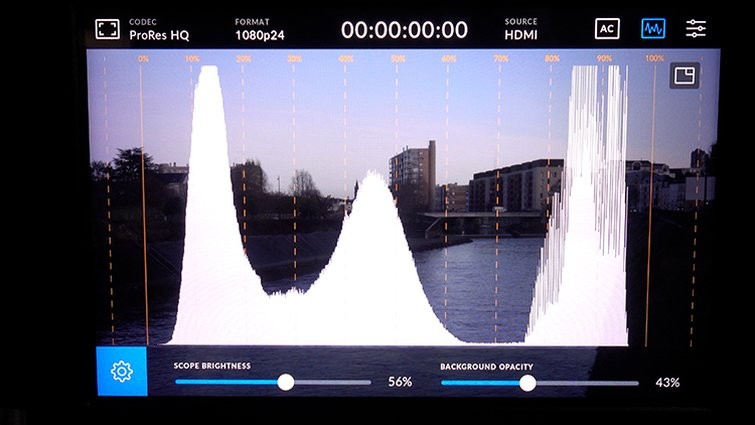
Ce puissant outil de surveillance est un graphique de la distribution tonale des pixels de votre clip. Il montre essentiellement les niveaux de luminance le long d'une échelle horizontale. La gauche est 0% noire et la droite 100% blanche. Lorsque vous allez de gauche à droite le long de l'histogramme, vous avez les ombres, les tons moyens et les reflets.
Alors que l'axe horizontal mesure le niveau de luminance, l'axe vertical indique le nombre de pixels à chaque valeur spécifique. Utilisez-le pour suivre rapidement (et éviter) les prises de vue surexposées ou sous-exposées, et pour visualiser le contraste. Si l'histogramme est regroupé au milieu, vous pourriez avoir une image à faible contraste. Si le signal est aggloméré à chaque extrémité, vous avez probablement une image à contraste élevé.
Bien que l'histogramme soit bon pour les lectures d'exposition globales, ce n'est pas le meilleur outil pour afficher des éléments spécifiques de votre photo, comme les tons de peau. Cela peut cependant être très utile lors de l'exécution de techniques spécifiques, comme l'exposition à droite (ETTR).
3. Forme d'onde
Quand je vois un moniteur de forme d'onde, je pense au monde de la diffusion à l'ancienne. Il y a des années, je travaillais pour une petite station de télévision et les ingénieurs utilisaient des formes d'onde pour calibrer l'exposition pour toutes nos prises de vue multi-caméras.
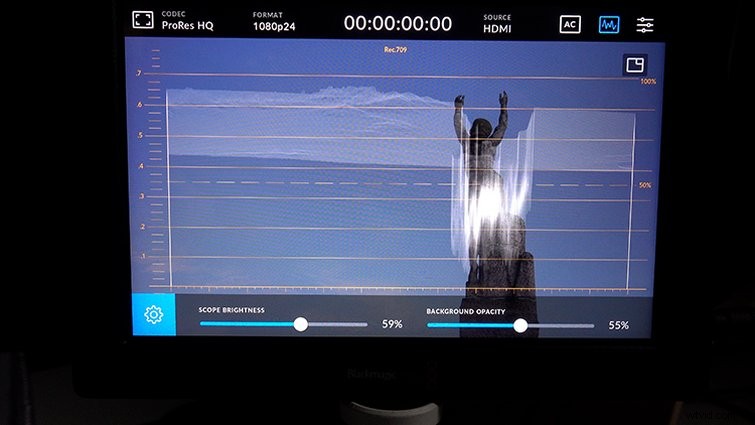
Une forme d'onde montre les valeurs de luminance du signal vidéo verticalement de 0 à 100. Contrairement à l'histogramme, les pixels sont situés dans la même position horizontale que l'image d'origine. Comme pour l'histogramme, cependant, l'image a plus de contraste si le signal est étalé verticalement, et moins de contraste lorsqu'il est regroupé.
Si vous débutez dans l'utilisation d'une forme d'onde, elle peut être difficile à lire. Ils sont particulièrement difficiles à utiliser lorsque vous essayez d'isoler des éléments spécifiques à l'écran. Alors que les pixels sont répartis normalement sur l'image horizontalement, les informations de luminance sont mélangées verticalement. Les éléments avec le même niveau d'exposition se fondront ensemble sur l'axe vertical. Cela rend difficile de dire ce qui est quoi.
La forme d'onde brille dans les situations où vous pouvez utiliser des graphiques pour calibrer votre appareil photo. Il est également particulièrement utile lors de l'exposition d'arrière-plans d'écran vert ou bleu. Si vous travaillez comme un loup solitaire dans une situation de fuite en avant, ce n'est peut-être pas votre meilleure option.
Il existe un bien meilleur outil pour la spécificité. . .
4. Fausse couleur
Utilisez de fausses couleurs pour obtenir des lectures d'exposition rapides de tout ce qui se trouve dans le cadre.
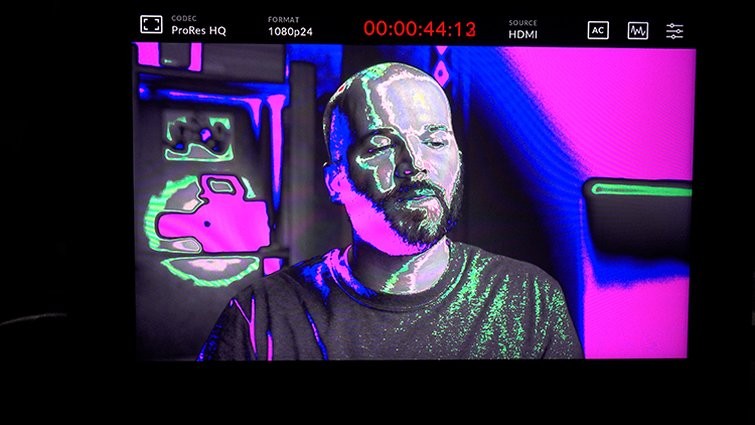
Cet outil permet aux utilisateurs de surveiller les niveaux d'exposition via des valeurs de couleur spécifiques. La fausse couleur est l'une des options les plus populaires pour contrôler l'exposition, car il est beaucoup plus facile d'isoler des éléments spécifiques à l'écran. Par exemple, clouer le teint de la peau est très simple avec une fausse couleur par rapport à l'utilisation d'un zèbre ou d'un histogramme.
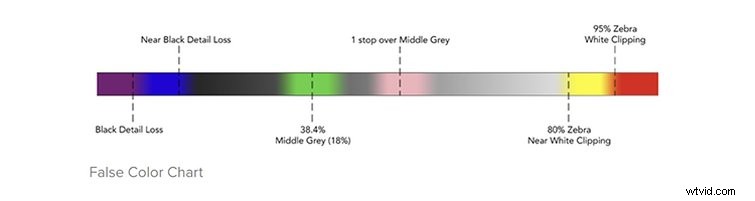
Ce tableau de Blackmagic montre que le rose est optimal pour les peaux claires, tandis que le vert est idéal pour les peaux plus foncées. Pour conserver une apparence cohérente d'une prise de vue à l'autre, ajustez simplement vos lumières et/ou les paramètres de l'appareil photo jusqu'à ce que la peau prenne la couleur nécessaire. Essayer de le faire avec l'un des outils ci-dessus s'avérerait beaucoup plus difficile.
Un inconvénient est que la "vision de prédateur" de la superposition de fausses couleurs peut être gênante. J'aime mettre cela sur un bouton de profil afin de pouvoir l'activer et le désactiver rapidement. De nombreuses caméras bas de gamme peuvent ne pas avoir de fausses couleurs disponibles, alors assurez-vous de rechercher cela avant de faire un achat.
